В документе ArcGIS может присутствовать несколько диаграмм. Чтобы их было удобнее упорядочивать, можно использовать Менеджер диаграмм (Graph Manager).
Менеджер диаграмм (Graph Manager) — это открепляемое окно, в котором можно открывать, сохранять, переименовывать или удалять диаграммы. Вы можете их экспортировать или напечатать, а также добавить в компоновку. Можно также запустить Мастер построения диаграмм (Create Graph Wizard) и создать новую диаграмму.
Для получения доступа к Менеджеру диаграмм (Graph Manager) в меню Вид (View) последовательно выберите Диаграммы (Graphs) и Организовать диаграммы (Manage Graphs).  . Или можно просто закрепить окно Менеджер диаграмм (Graph Manager). Диалоговое окно выглядит примерно так:
. Или можно просто закрепить окно Менеджер диаграмм (Graph Manager). Диалоговое окно выглядит примерно так:
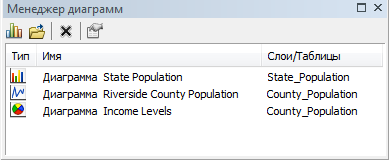
Доступные опции
Следующие опции доступны в контекстном меню, если щелкнуть правой кнопкой на диаграмме в списке в Менеджере диаграмм (Graph Manager). К этому контекстному меню можно получить доступ, щелкнув правой кнопкой на диаграмме в списке.
| Опция менеджера диаграмм | Описание |
|---|---|
Открыть | Открывает выбранную диаграмму. Используется, если диаграмма закрыта или просто не видна. |
Печать (Print) | Открывается диалоговое окно Предварительный просмотр (Print Preview), в котором можно подготовить диаграмму к печати. |
Дублировать... (Duplicate) | Создает копию диаграммы. |
Копировать как графику (Copy as Graphic) | Копирует диаграмму в буфер обмена Windows как Enhanced Metafile. Затем можно ее вставить в графический редактор, либо в какое-нибудь другое приложение. |
Добавить в компоновку (Add to Layout) | Добавляет диаграмму в текущую компоновку, откуда карту с диаграммой можно вывести на печать. |
Переименовать (Rename) | Позволяет изменить название диаграммы. Это же самое можно сделать, щелкнув на диаграмме в списке, а затем еще раз, чтобы выбрать текст названия. |
Удалить (Delete) | Удаляет диаграмму из списка диаграмм в Менеджере диаграмм (Graph Manager). При этом сама диаграмма также удаляется. Если вы думаете, что эта диаграмма может пригодиться в будущем, но хотите удалить ее из текущего документа, ее можно сохранить или экспортировать, чтобы у вас осталась ее постоянная версия. |
Обновить (Refresh) | Обновляет диаграмму после того, как изменили Свойства или Расширенные свойства. |
Сохранить | Сохраняет диаграмму как файл «.grf». |
Экспорт (Export) | Экспортирует диаграмму одним из нескольких способов. Экспортирует диаграмму одним из нескольких способов.Можно экспортировать в различные форматы. Это может быть исходный формат диаграммы, который можно подгружать в другие документы карты. А можно экспортировать лишь используемые на диаграмме данные, чтобы потом строить по ним собственные версии диаграммы в других приложениях. |
Дополнительные свойства (Advanced Properties) | Открывает диалоговое окно Дополнительные свойства (Advanced Properties), в котором можно гораздо более точно настроить параметры отображения диаграммы. |
Свойства (Properties) | Позволяет изменять диаграмму с помощью параметров в диалоговом окне Свойства диаграммы (Graph Properties). |
Если удалить слой, на основании которого была построена диаграмма, она все равно остается в документе. Если диаграмма вам больше не нужна, ее надо определенным образом удалить. Можно связать диаграмму с новым слоем, зайдя в диалоговое окно Свойства диаграммы (Graph Properties) и задав новый слой.